- Parte 1. Cómo borrar un iPhone de la computadora con FoneEraser para iOS
- Parte 2. Borrar iPhone de Find My iPhone
- Parte 3. Borrar iPhone con iTunes
- Parte 4. Borrar iPhone a través de Finder
- Parte 5. Borrar iPhone en la aplicación de configuración
- Parte 6. Preguntas frecuentes sobre cómo borrar iPhone
Borre fácilmente todos los contenidos y configuraciones en iPhone, iPad o iPod de forma completa y permanente.
- Borrar archivos basura de iPhone
- Borrar la caché del iPad
- Borrar iPhone Safari Cookies
- Borrar caché de iPhone
- Borrar la memoria del iPad
- Borrar iPhone Safari History
- Eliminar contactos de iPhone
- Eliminar iCloud Backup
- Eliminar correos electrónicos de iPhone
- Eliminar iPhone WeChat
- Eliminar iPhone WhatsApp
- Eliminar mensajes de iPhone
- Eliminar fotos de iPhone
- Eliminar lista de reproducción de iPhone
- Eliminar contraseña de restricciones de iPhone
Cómo borrar iPhone con las soluciones más recomendadas en 2023
 Actualizado por Boey Wong / 20 de julio de 2022 09:50
Actualizado por Boey Wong / 20 de julio de 2022 09:50Hola a todos. Tengo algunas preguntas, si borro mi antiguo iPhone, ¿afectará al nuevo? Si no, ¿cómo borrar el iPhone para canjearlo? ¡Gracias!
Hoy en día, las personas siempre cambian sus teléfonos móviles porque hay algún problema con el dispositivo, quieren un modelo más nuevo, un intercambio y más. Aquí viene la pregunta, ¿cómo borrar un iPhone de forma completa y permanente para evitar la divulgación de datos?
Ya sabes, algunas herramientas de recuperación de datos pueden ayudar a los usuarios a restaurar los datos eliminados de los dispositivos directamente, debes asegurarte de que tus datos no se puedan recuperar después de eso.
Esta publicación le mostrará las soluciones probadas y poderosas para borrar iPhone.
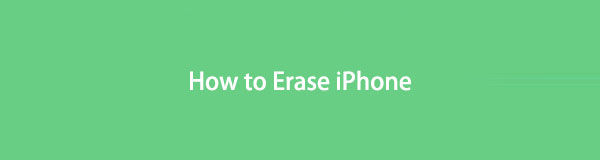

Lista de Guías
- Parte 1. Cómo borrar un iPhone de la computadora con FoneEraser para iOS
- Parte 2. Borrar iPhone de Find My iPhone
- Parte 3. Borrar iPhone con iTunes
- Parte 4. Borrar iPhone a través de Finder
- Parte 5. Borrar iPhone en la aplicación de configuración
- Parte 6. Preguntas frecuentes sobre cómo borrar iPhone
Parte 1. Cómo borrar un iPhone de la computadora con FoneEraser para iOS
La primera opción que debes probar es FoneEraser para iOS, que puede ayudarlo a liberar espacio en el iPhone sin perder datos y borrar todos los datos con simples clics.
En comparación con otros competidores, FoneEraser para iOS ofrece una interfaz simple que es fácil de usar incluso para principiantes. Además, se admiten iPhone, iPad y iPod Touch, puede usarlos para borrar iPhone, liberar espacio, y más para cualquier propósito.
FoneEraser para iOS es el mejor limpiador de datos de iOS que puede borrar fácilmente todos los contenidos y configuraciones en iPhone, iPad o iPod de forma completa y permanente.
- Limpie los datos no deseados de iPhone, iPad o iPod touch.
- Borre los datos rápidamente con sobrescritura única, lo que puede ahorrarle tiempo para una gran cantidad de archivos de datos.
- Es seguro y fácil de usar.
Y ya no necesita preocuparse por su información personal porque tiene 3 niveles de borrado, que incluyen bajo, medio y alto, para borrar todos los datos que no puede restaurar.
Paso de cómo borrar permanentemente los datos del iPhone:
Paso 1Descargar FoneEraser para iOS en la computadora y luego siga las instrucciones en pantalla para finalizar la instalación. Se iniciará automáticamente después de eso.
Paso 2Conecte el iPhone a la computadora y elija Borrar todos los datos después de la detección.

Paso 3Elija un nivel de borrado de Baja, Ed. Media or Alta, A continuación, haga clic en el borrar del botón.
Si escuchaste sobre el borrado de iPhone pendiente y quieres saber más al respecto, pasa a la siguiente parte.
FoneEraser para iOS es el mejor limpiador de datos de iOS que puede borrar fácilmente todos los contenidos y configuraciones en iPhone, iPad o iPod de forma completa y permanente.
- Limpie los datos no deseados de iPhone, iPad o iPod touch.
- Borre los datos rápidamente con sobrescritura única, lo que puede ahorrarle tiempo para una gran cantidad de archivos de datos.
- Es seguro y fácil de usar.
Parte 2. Borrar iPhone de Find My iPhone
La mayoría de los dispositivos tienen una función para ayudar a los usuarios a ubicar los dispositivos y administrarlos de forma remota después de habilitarlos. De la misma manera, Apple proporciona una función llamada Find My iPhone para ayudarlo a encontrar dónde está su iPhone, y puede marcarlo como perdido, borrar este dispositivo y más. En esta publicación, puede aprender cómo borrar el iPhone a través de la función Buscar mi iPhone a continuación.
Tiene 2 opciones, borrar iPhone en el sitio oficial de iCloud o en otro dispositivo iOS puede iniciar sesión en su cuenta.
En el sitio oficial de iCloud:
Paso 1Abra un navegador y visite el sitio oficial de iCloud. E inicia sesión en tu cuenta de iCloud.
Paso 2Haga clic en el Encontrar mi y seleccione su iPhone de la lista.

Paso 3Haga clic en el Borrar este dispositivo cuando aparece una nueva ventana.
En dispositivo iOS:
Paso 1Abra la Encontrar mi aplicación en su otro dispositivo iOS con la misma ID de Apple.
Paso 2Acceda a su iPhone en la interfaz y toque el Borrar este dispositivo.
A veces, verá el borrado de Find My iPhone pendiente. Significa que su dispositivo está desconectado en este momento, su dispositivo se borrará la próxima vez que se conecte a Wi-Fi o datos móviles.
Parte 3. Borrar iPhone con iTunes
Después de terminar la parte de iCloud, puede comenzar a aprender cómo borrar iPhone con iTunes. Al principio, iTunes era la única opción disponible para administrar los datos de iOS en la computadora, por lo que podía hacer una copia de seguridad y restaurar los datos fácilmente. Luego, también puede administrar su dispositivo con él. Es un diseño bastante conveniente. Aquí, le mostraremos pasos detallados para borrar el iPhone por completo.
Pasos de cómo borrar permanentemente el iPhone con iTunes:
Paso 1Ejecute iTunes en la computadora y conecte el iPhone con un cable USB.
Paso 2Haga clic en el icono de su dispositivo y elija el Resumen > restaurar iPhone.
Paso 3Deberá hacer clic en el botón restaurar iPhone botón de nuevo cuando aparece.
Después de actualizar macOS a la última versión, es posible que pierda iTunes en su computadora. No te preocupes, te diremos qué hacer.
FoneEraser para iOS es el mejor limpiador de datos de iOS que puede borrar fácilmente todos los contenidos y configuraciones en iPhone, iPad o iPod de forma completa y permanente.
- Limpie los datos no deseados de iPhone, iPad o iPod touch.
- Borre los datos rápidamente con sobrescritura única, lo que puede ahorrarle tiempo para una gran cantidad de archivos de datos.
- Es seguro y fácil de usar.
Parte 4. Borrar iPhone a través de Finder
El último macOS eliminó iTunes, pero aún puede usar Finder para administrar su dispositivo y sus datos. No hay duda de que también puedes borrar iPhone en Mac con Finder. Tienen pasos similares, por favor revisa las siguientes instrucciones.
Pasos de cómo borrar permanentemente iPhone en Mac con Finder:
Paso 1Abra Finder en Mac y conecte el iPhone.
Paso 2Elija su iPhone en el panel izquierdo y haga clic en General > restaurar iPhone.
Parte 5. Borrar iPhone en la aplicación de configuración
Finalmente, puede probar la aplicación Configuración para borrar todo el contenido y la configuración del iPhone. Hay diferentes opciones para restablecer la lista, debe elegir Borrar todo el contenido y la configuración para asegurarse de que eliminará todos los datos de su dispositivo. A continuación se muestra cómo.
Paso 1En la pantalla de inicio del iPhone, abra el Ajustes aplicación.
Paso 2Seleccione General > Transferir o reiniciar iPhone > Restablecer todos los contenidos y configuraciones.

Paso 3Se le pedirá que ingrese el código de acceso correcto para continuar con el proceso.
¿Qué sucede si no puede borrar el iPhone con las formas de Apple mencionadas anteriormente? FoneEraser para iOS es el mejor software para borrar el iPhone.
FoneEraser para iOS es el mejor limpiador de datos de iOS que puede borrar fácilmente todos los contenidos y configuraciones en iPhone, iPad o iPod de forma completa y permanente.
- Limpie los datos no deseados de iPhone, iPad o iPod touch.
- Borre los datos rápidamente con sobrescritura única, lo que puede ahorrarle tiempo para una gran cantidad de archivos de datos.
- Es seguro y fácil de usar.
Parte 6. Preguntas frecuentes sobre cómo borrar iPhone
¿Cómo borrar el correo de voz en iPhone?
Selecciona Aplicación de teléfono > Correo de voz. Seleccione el correo de voz que desea eliminar y toque el icono de eliminar.
¿Qué hacer cuando falla el intento de borrar la verificación del iPhone?
Puedes probar Desbloqueador de FoneLab iOS para borrar iPhone sin verificación.
¿Cómo borrar eventos del calendario en iPhone?
Si quieres saber cómo borrar el calendario en iPhone, ejecuta el Calendario aplicación, elija el calendario que desea eliminar y toque el Anular la suscripción del botón.
¿Cómo borrar iPhone con pantalla rota?
A algunas personas les gustaría saber cómo limpiar un iPhone roto porque es posible que no puedan hacer nada en la pantalla. Entonces, puedes probar el Encontrar mi función para borrar el iPhone de forma remota. Puede consultar los pasos detallados en la parte 2 de esta publicación.
¿Cómo borrar los principales éxitos en el iPhone?
Abra la aplicación Configuración en el iPhone, seleccione la Safari > Buscar > Precargar Top Hity desactívelo. Vuelve a la pestaña Safari, elige Borrar historial y datos del sitio web.
Restablecer todos los ajustes ¿iPhone vs borrar todo el contenido?
Restablecer todas las configuraciones solo eliminará las configuraciones en el iPhone sin perder datos, y borrar todo el contenido eliminará todos los datos del iPhone.
¿Cómo borrar iCloud de iPhone sin contraseña?
Si quieres borrar iCloud del iPhone, puedes probar Desbloqueador de FoneLab iOS a eliminar ID de Apple o contraseña del iPhone bloqueado fácilmente.
Eso es todo acerca de cómo borrar el iPhone a fondo y de forma permanente. Puedes elegir lo que quieras y probar con cuidado. Y FoneEraser para iOS es muy recomendable, ¿por qué no descargarlo y probarlo ahora?
FoneEraser para iOS es el mejor limpiador de datos de iOS que puede borrar fácilmente todos los contenidos y configuraciones en iPhone, iPad o iPod de forma completa y permanente.
- Limpie los datos no deseados de iPhone, iPad o iPod touch.
- Borre los datos rápidamente con sobrescritura única, lo que puede ahorrarle tiempo para una gran cantidad de archivos de datos.
- Es seguro y fácil de usar.
